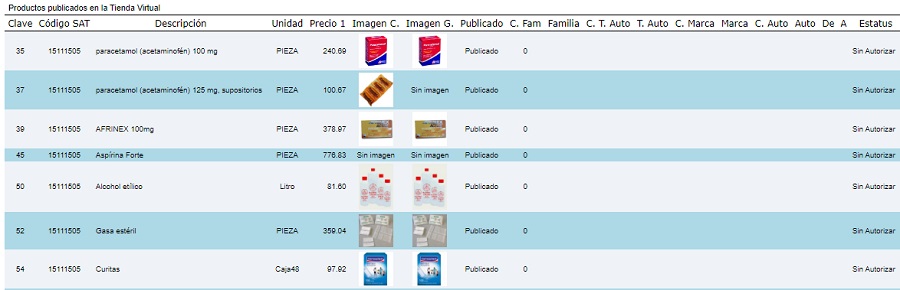Este reporte le permite filtrar la lista de precios de los productos desglosándolo por grupo, marca y descripción, desglosándole en el reporte número de parte, descripción, unidad, precio 1.
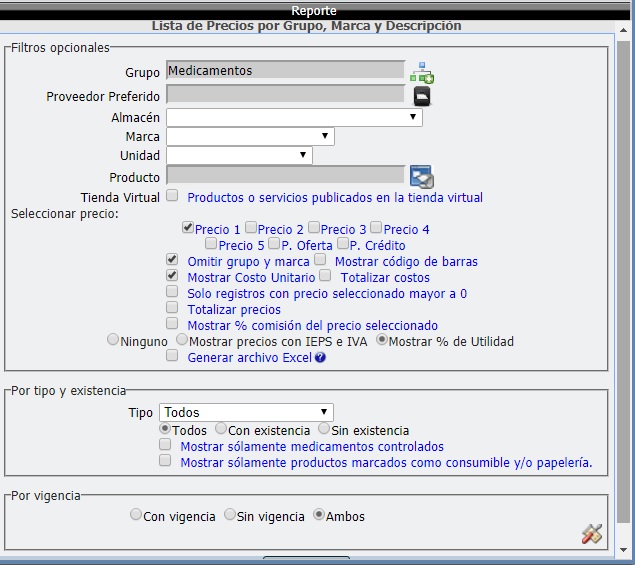
Grupo: Permite filtrar los productos de un grupo para ver sus movimientos, dando clic en ![]() .
.
Almacén: Permite filtrar por un almacén en específico y asi desglosar la lista de precios por grupo, marca y descripción.
Marca: Permite filtrar por una marca especificio, cuando el filtro se quede en blanco desglosará todas las marcas.
Unidad: Permite filtrar por una unidad en especifico, cuando el filtro quede en blanco desglosará todas las unidades.
Producto: Permite filtrar por algún producto en específico dando clic en ![]() , sino se selecciona desglosará la lista de precios por grupo, marca y descripción de todos los productos de acuerdo a las fechas.
, sino se selecciona desglosará la lista de precios por grupo, marca y descripción de todos los productos de acuerdo a las fechas.
Productos o servicios publicados en la tienda virtual: Seleccione el filtro si desea que le muestre los productos o servicios publicados en la tienda virtual.
Precio 1: Seleccione el filtro si desea que le muestre en el reporte el precio 1.
Precio 2: Seleccione el filtro si desea que le muestre en el reporte el precio 2.
Precio 3: Seleccione el filtro si desea que le muestre en el reporte el precio 3.
Precio 4: Seleccione el filtro si desea que le muestre en el reporte el precio 4.
Precio 5: Seleccione el filtro si desea que le muestre en el reporte el precio 5.
P. Oferta: Seleccione el filtro si desea que le muestre en el reporte precio de oferta 1.
P. Crédito: Selecciones el filtro si desea que le muestre en el reporte el precio de crédito.
Precios adicionales: Seleccione los precios adicionales que desee se desglose en el reporte.
Omitir grupo y marca: Seleccione el filtro si desea que le omita los grupos y marcas en el reporte.
Mostrar código de barras: Seleccione el filtro si desea que le muestro el código de barras de los productos.
Mostrar costo unitario: Seleccione el filtro si desea que le muestre el costo unitario de los productos en el reporte.
Totalizar costos: Seleccione el filtro si desea que le totalize costos en el reporte.
Solo registros con precio seleccionado mayor a 0: Seleccione el filtro si deses que le muestres los productos que tengas precio mayor a cero.
Totalizar precios: Seleccione el filtro si desea que le muestre el total de los precios en el reporte.
Mostrar % comisión del precio seleccionado: Seleccione el filtro si desea que le muestre el porcentaje de comisión por lista de precios.
Mostrar imagen: Al activar esta opción permite mostrar dentro del reporte la columna imagen con las imagenes adjuntas del producto que se dio de alta en Lista de Precios en la pestaña Foto. Se podrán visualizar en el reporte hasta cuatro imágenes.
Mostrar precios con IVA: Seleccione el filtro si desea que le muestre solo los productos que tenga IVA.
Mostrar % de utilidad: Selecciones el filtro si desea ver el porcentaje de utilidad de los productos de la lista de precios.
Generar archivo Excel: Marque si desea descargar el reporte en un archivo Excel.
Por tipo y existencia: Permite filtrar por tipo de artículo ya sea por artículo, serializado, servicio, paquete, producto terminado y así como también desglosar artículos solo con existencia y sin existencia.
Mostrar solamente medicamentos controlados: Marque si desea filtrar solamente los medicamentos controlados en la Lista de precios.
Mostrar solamente productos marcados como consumible y/o papelería: Marque si desea ver solamente los productos marcados como consumible y/o papelería en la Lista de Precios.
Por vigencia: Le permite filtrar los artículos que se encuentran vigente y no vigentes en la lista de precios.
Para abrirlo entre a Reportes – Lista de precios – de clic Lista de Precios por Grupo, Marca y Descripción - seleccione los filtros y de clic en en Ver reporte.
Ejemplo: Grupo, almacen, marca, unidad, producto.
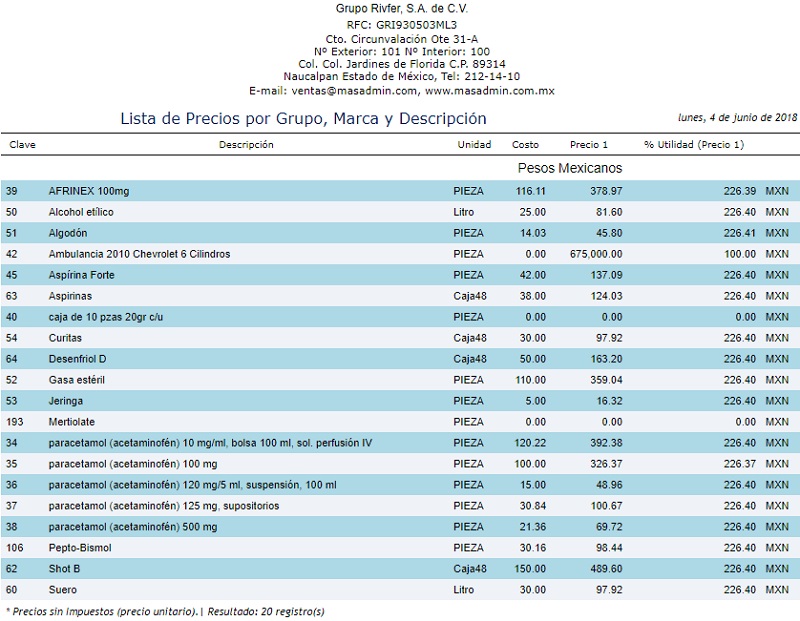
Este reporte le permite filtrar los productos que están dados de alta en la lista de precios como paquetes desglosando en el reporte el numero de partes, descripción, cantidad, costo, precio 1.
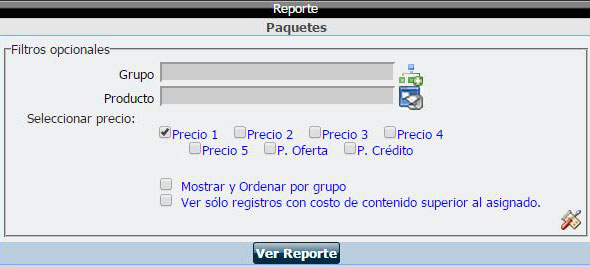
Grupo: Permite filtrar los productos de un grupo para ver sus movimientos, dando clic en ![]() .
.
Producto: Permite filtrar por algún producto en específico dando clic en ![]() , sino se selecciona desglosará los productos que se encuentren dados de alta en la lista de precios como paquetes de acuerdo a las fechas.
, sino se selecciona desglosará los productos que se encuentren dados de alta en la lista de precios como paquetes de acuerdo a las fechas.
Seleccionar precio: Le permite filtrar por los diferentes precios que se encuentran dados de alta en la lista de precios.
Mostrar y ordenar por grupo: Seleccione el filtro si desea que le muestre los paquetes ordenados por grupo.
Ver sólo registros con costo de contenido superior al asignado.
Para abrirlo entre a Reportes – Lista de precios – de clic paquetes - seleccione los filtros y de clic en Ver reporte.
Ejemplo: Grupo, producto.
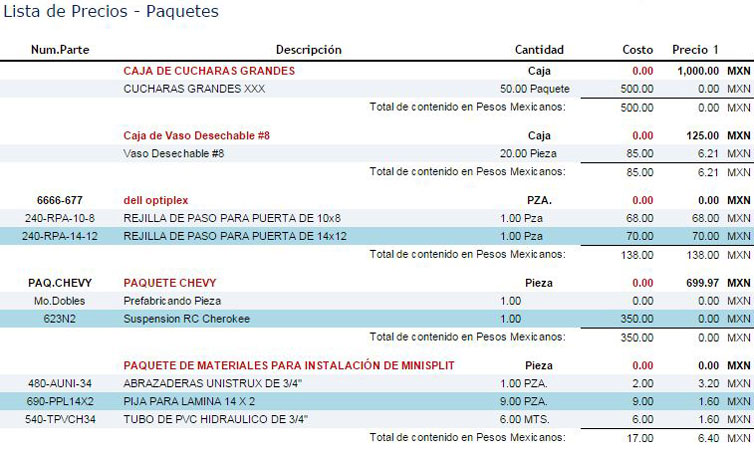
Este reporte le permite filtrar aquellos productos por Grupo o Marca que se encuentran o no publicados en la Tienda Virtual.
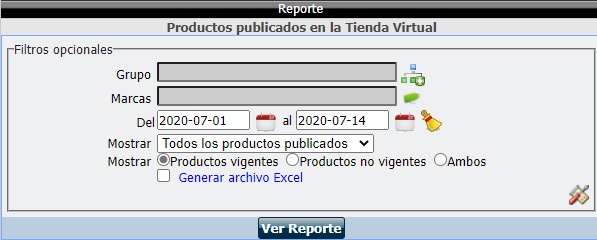
Grupo: Permite filtrar los productos de un Grupo para visualizar cuales se encuentran publicados o no en la Tienda.
Marcas: Permite filtrar los productos de una marca en específica para visualizar cuales se encuentran publicados en la Tienda.
Fecha del al: Permite seleccionar una fecha para mostrar aquellos productos publicados en la Tienda.
Mostrar: Selecciones si desea visualizar Todos los productos publicados, Productos Publicados con Precio, Productos Publicados sin Precio, Productos no Publicados.
Mostrar: Seleccione si desea visualizar en el reporte solo aquellos productos que se encuentran Vigentes en la Lista de Precios, los que No se encuentran Vigentes o ambos.
Generar archivo Excel: Marque si desea descargar el reporte en un archivo Excel.
Para abrir el reporte entre a: Reportes - Lista de Precios - seleccione Productos publicados en la Tienda Virtual, seleccione los filtros y de clic en Ver reporte.